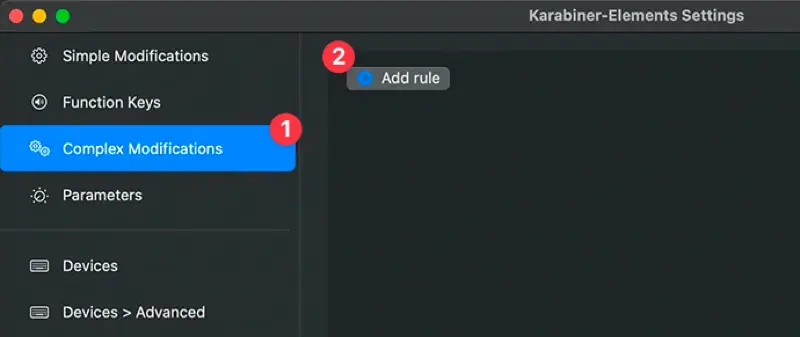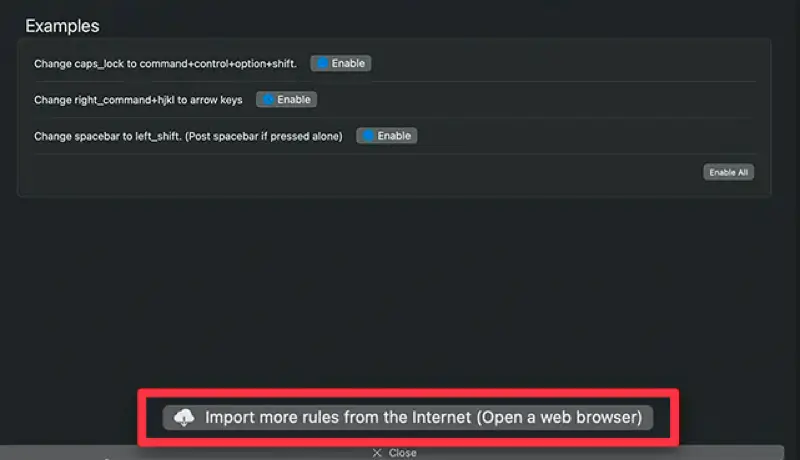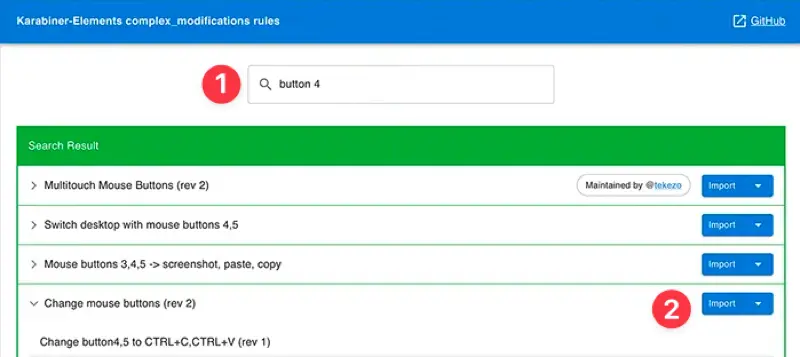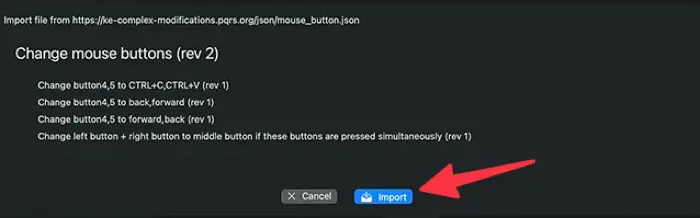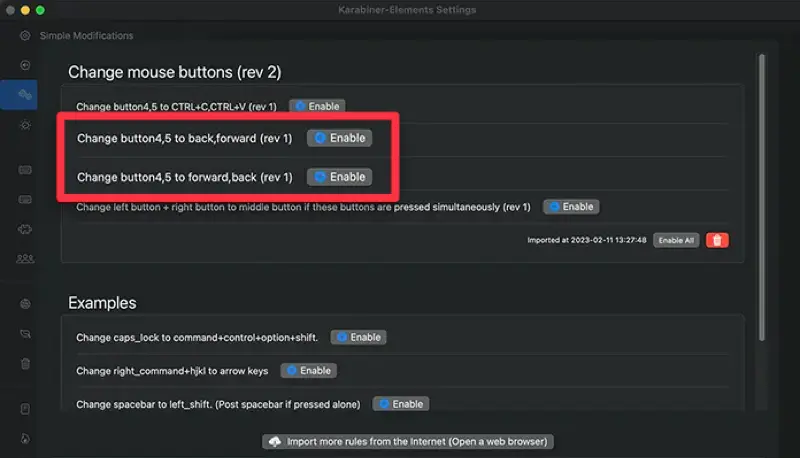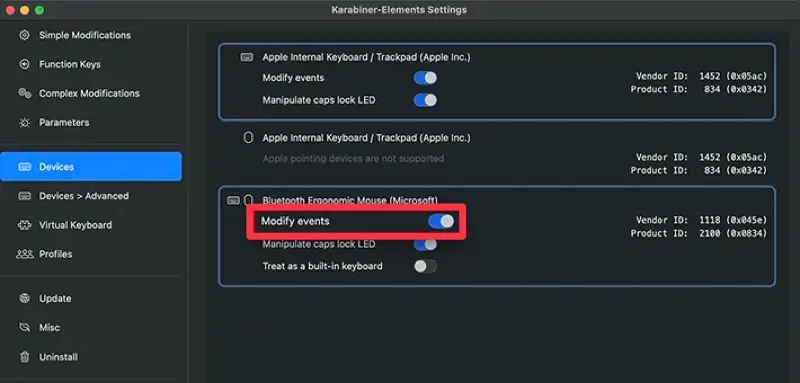Cách ánh xạ nút lùi của chuột trong Karabiner cho Mac
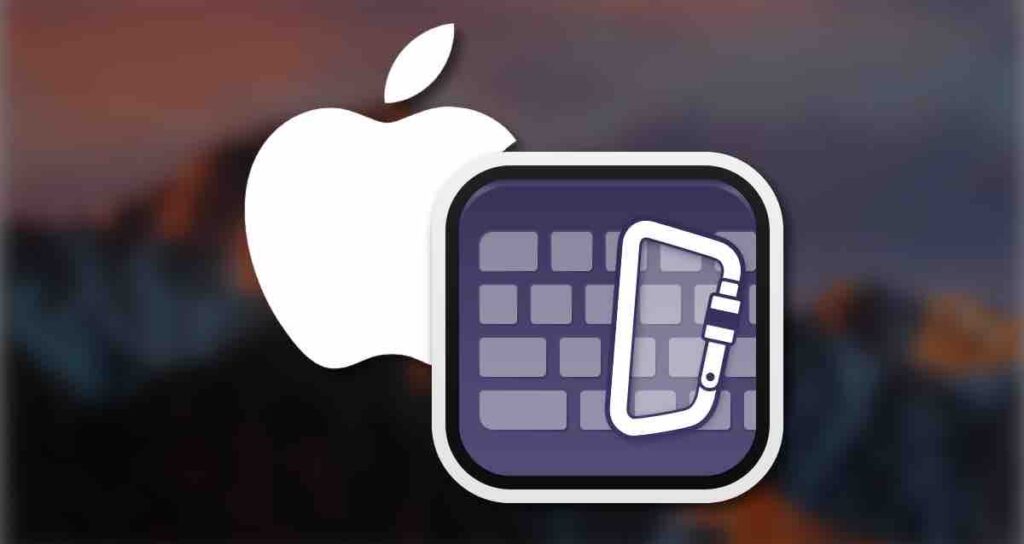
Khi sử dụng chuột phụ kiện trên Mac, một số người sử dụng Magic Mouse để phù hợp hoàn hảo, trong khi những người khác sử dụng chuột Bluetooth của bên thứ ba do không thoải mái khi cầm tay.
Hầu hết các sản phẩm chuột như Microsoft hoặc Logitech có các nút bên nằm dưới ngón cái, chức năng như các nút chuyển tiếp và lùi trong các trình duyệt và trình duyệt tệp trên Windows.
Khi sử dụng chuột có các nút chức năng này, dễ dàng cấu hình nếu nhà sản xuất cung cấp các trình điều khiển. Tuy nhiên, trong trường hợp của Microsoft, họ không cung cấp phần mềm cho macOS, vì vậy khi bạn nhấn nút thứ tư hoặc nút thứ năm, nó chỉ đơn giản là một cú nhấp thông thường.
Nếu bạn muốn sử dụng tính năng của chuột của bên thứ ba kết nối với Mac của bạn, bạn cần ánh xạ các nút bằng cách sử dụng Karabiner.
Cài đặt Karabiner
Karabiner là ứng dụng cho phép tùy chỉnh đầu vào cho bàn phím và chuột Mac. Nó chủ yếu được sử dụng để thiết lập các lối tắt như chuyển đổi giữa tiếng Anh và tiếng Hàn.
Nếu bạn là người dùng Mac chuyển từ Windows, bạn có thể đã cài đặt nó để giải quyết một số phiền toái. Tuy nhiên, nếu bạn chưa cài đặt nó, hãy làm theo các bước dưới đây.
- Tải xuống và cài đặt ứng dụng Karabiner từ trang web chính thức.
- Khởi chạy ứng dụng Karabiner và cấp quyền cần thiết.
Ánh xạ Nút Lùi và Nút Chuyển Tiếp Chuột trên Mac
Để ánh xạ nút thứ tư và nút thứ năm trên chuột của bạn trong Karabiner, bạn cần biết mã được gán cho mỗi nút sử dụng tính năng sự kiện chuột. Tuy nhiên, bạn cũng có thể ánh xạ các chức năng lùi và tiến bằng cách sử dụng các cài đặt mẫu đã được chia sẻ sẵn.
- Khởi chạy ứng dụng Karabiner-Elements.
- Chọn “Biến đổi Phức tạp” từ menu bên trái và nhấp vào nút
Thêm quy tắc.
- Ở dưới cùng của màn hình cài đặt, nhấp vào nút
Nhập thêm quy tắc từ Internet.
- Nhập “button 4” vào thanh tìm kiếm, và từ kết quả tìm kiếm, nhấp vào nút “Nhập” bên cạnh nguồn ánh xạ lại và tiến lùi cho nút 4 và 5.

- Cho phép mở nguồn trong Karabiner-Elements.app.
- Trong ứng dụng Karabiner-Elements, bạn có thể xem trước chức năng chuột của nguồn. Nhấp vào nút
Nhập.
- Bật tính năng “thay đổi nút 4, 5 thành lùi, tiến” và sau đó đóng cửa sổ cài đặt.✅ Bạn có thể gán nút lùi hoặc tiến cho nút chuột thứ tư và thứ năm dựa trên sự thuận tiện của người dùng.

- Xác nhận rằng các phím chuột đã được ánh xạ trong phần Quy tắc, sau đó nhấp vào menu Thiết bị.

- Kích hoạt “Sự kiện sửa đổi” cho thiết bị chuột bạn muốn gán chức năng lùi và tiến.
- Sau khi ánh xạ hoàn tất, mở trình duyệt và xác minh xem chức năng lùi và tiến có hoạt động không.
Mặc dù các nút bên của chuột đã được ánh xạ thành chuyển tiếp và lùi, nếu bạn xem nguồn quy tắc Karabiner, bạn sẽ thấy có các nguồn cho phép bạn gán các chức năng cụ thể như sao chép/dán. Vì vậy, bạn hoàn toàn có thể tùy chỉnh nó theo sở thích của mình.